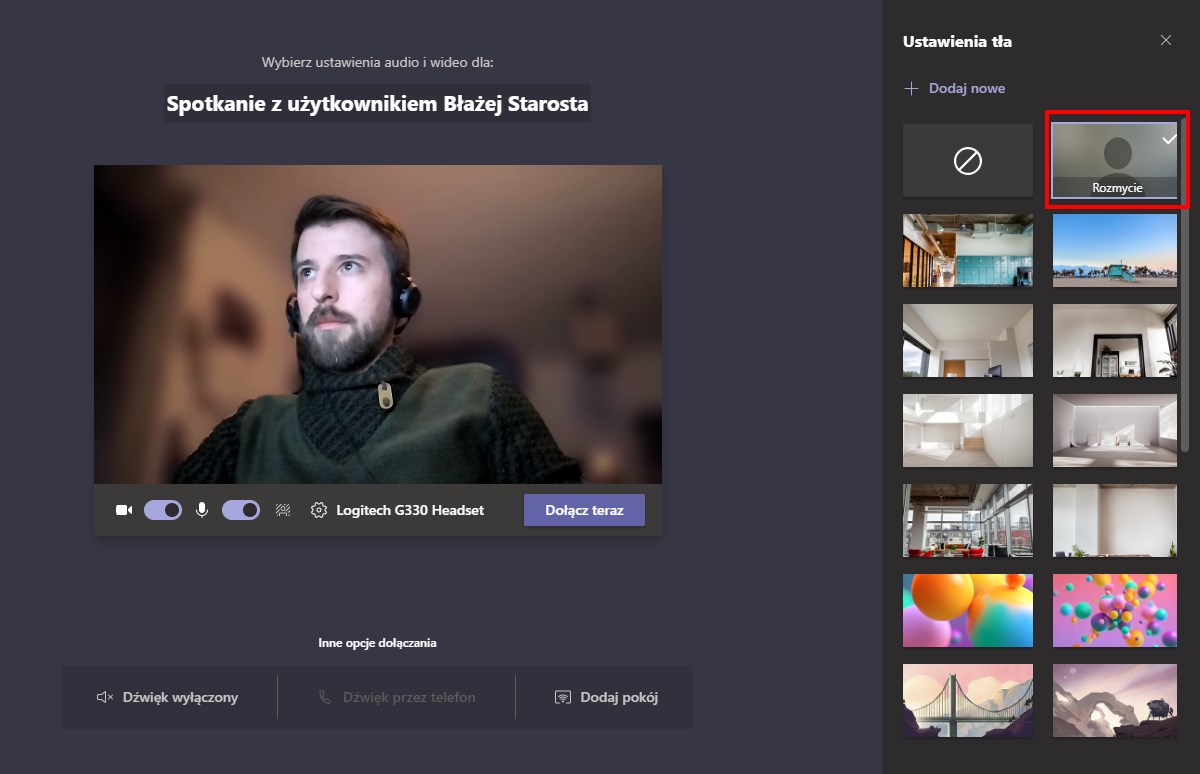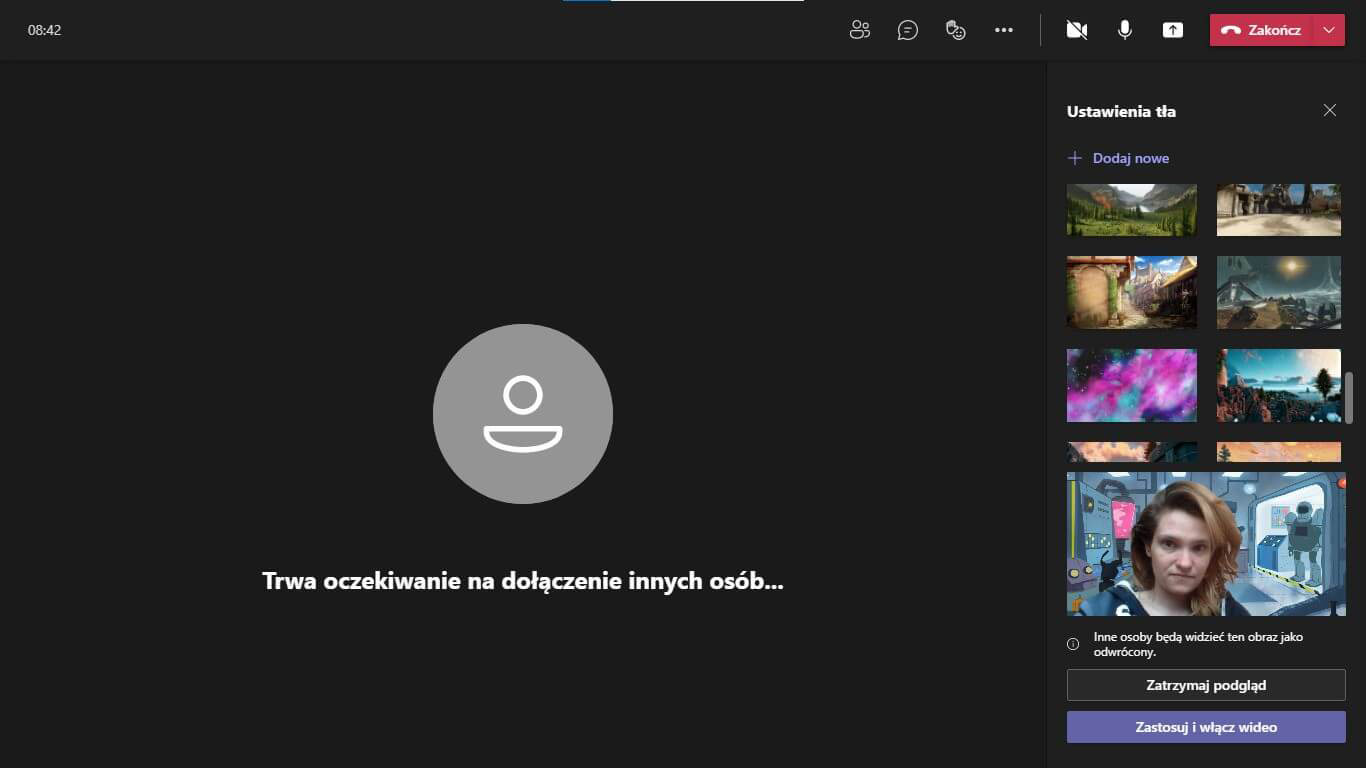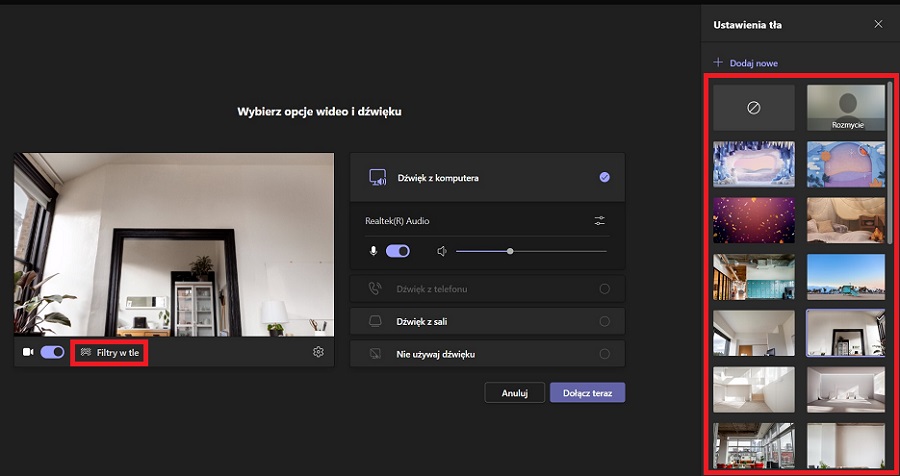Wyobraź sobie, że jesteś w teatrze. Kurtyna jest opuszczona, a za nią kryje się scenografia, która dopiero się odsłoni. W Microsoft Teams, tło wideo pełni podobną funkcję – to Twoja wirtualna scenografia, którą możesz dostosować do swoich potrzeb.
Zacznijmy od początku. Podczas dołączania do spotkania, zanim jeszcze naciśniesz "Dołącz teraz", spójrz na ekran. Powinieneś zobaczyć obraz z Twojej kamery. Zauważysz też małe ikony tuż pod tym obrazem. Jedna z nich, zazwyczaj oznaczona jako "Efekty tła" (może mieć ikonę z małym rozmazaniem), jest kluczem do naszej wirtualnej scenografii.
Kliknij na tę ikonę. Pojawi się panel po prawej stronie ekranu. Ten panel to Twoja garderoba, gdzie możesz wybrać różne wirtualne kostiumy dla Twojego tła.
Wybieranie gotowego tła
W panelu "Efekty tła" zobaczysz listę dostępnych teł. Są to gotowe obrazy udostępnione przez Microsoft Teams. Pomyśl o nich jak o plakatach filmowych. Możesz wybrać plażę, biuro, abstrakcyjny wzór, albo nawet pokój w kosmicznym statku. Aby zobaczyć, jak dany obraz będzie wyglądał za Tobą, kliknij na niego. Obraz z Twojej kamery w tle zmieni się, pokazując symulację.
Jeśli podoba Ci się to, co widzisz, kliknij "Zastosuj i włącz wideo". To jak naciśnięcie guzika "Start" w teatrze – kurtyna idzie w górę, a Ty pojawiasz się na wirtualnej scenie z wybranym tłem.
Rozmycie tła
Czasami nie potrzebujesz całkowicie nowego tła, a jedynie chcesz ukryć bałagan za sobą. Wyobraź sobie, że próbujesz szybko posprzątać pokój przed przyjściem gości, ale nie masz wystarczająco dużo czasu. W Teams masz opcję "rozmycia" tła. Działa to jak efekt specjalny, który delikatnie zamazuje wszystko za Tobą, skupiając uwagę na Tobie. Znajdź opcję "Rozmycie" (często oznaczona ikoną z rozmazanym tłem) w panelu "Efekty tła" i kliknij ją. Zobaczysz, jak Twoje tło staje się niewyraźne, a Ty pozostajesz ostry.
Dodawanie własnego tła
Chcesz mieć absolutną kontrolę nad swoim wirtualnym otoczeniem? Teams pozwala na dodawanie własnych obrazów jako tła. To jak projektowanie własnej scenografii od zera. Kliknij na przycisk "Dodaj nowy" (zazwyczaj oznaczony jako "+") w panelu "Efekty tła". Otworzy się okno, w którym możesz wybrać obraz z Twojego komputera.
Wybierz obraz, który chcesz użyć jako tło. Może to być zdjęcie Twojego ulubionego miejsca, logo Twojej firmy, albo nawet zabawny mem. Upewnij się tylko, że obraz jest w formacie JPG, PNG lub BMP i ma dobrą jakość, aby wyglądał dobrze w tle.
Wskazówki dla perfekcyjnego tła
Podobnie jak z kostiumami w teatrze, tło w Teams musi pasować do okazji. Oto kilka wskazówek, które pomogą Ci wybrać idealne tło:
- Profesjonalizm: Na spotkaniach biznesowych wybieraj stonowane i profesjonalne tła, np. biuro lub abstrakcyjne wzory. Unikaj jaskrawych kolorów i krzykliwych obrazów.
- Dopasowanie do tematu: Jeśli spotkanie dotyczy konkretnego tematu, np. wakacji, możesz wybrać tło związane z tym tematem, np. plażę lub góry.
- Unikaj ruchu: Wybieraj tła, które są statyczne i nie zawierają elementów, które się ruszają. Ruchome elementy mogą rozpraszać uwagę innych uczestników spotkania.
- Testuj: Zanim dołączysz do spotkania, przetestuj wybrane tło, aby upewnić się, że wygląda dobrze i nie zakłóca Twojego wizerunku.
- Oświetlenie: Dobre oświetlenie jest kluczowe! Upewnij się, że Twoja twarz jest dobrze oświetlona, aby Teams mógł prawidłowo nałożyć tło. Słabe oświetlenie może powodować problemy z detekcją krawędzi i nakładaniem tła.
Pamiętaj, że tło w Teams to narzędzie, które ma Ci pomóc w komunikacji i prezentowaniu się w najlepszym świetle. Używaj go mądrze i kreatywnie!
A co jeśli jesteś już w trakcie spotkania i nagle zdajesz sobie sprawę, że Twoje tło jest nieodpowiednie? Bez obaw! Kliknij na "Więcej akcji" (zazwyczaj ikona z trzema kropkami) na pasku narzędzi spotkania. Następnie wybierz "Pokaż efekty tła". Panel z efektami tła pojawi się po prawej stronie, a Ty możesz zmienić tło w locie, tak jakbyś zmieniał kostium za kulisami teatru podczas antraktu.
Ważne! Funkcja zmiany tła wymaga odpowiedniej mocy obliczeniowej Twojego komputera. Jeśli Twój komputer jest starszy lub ma słabszą kartę graficzną, zmiana tła może spowalniać działanie Teams. W takim przypadku najlepiej jest używać opcji rozmycia tła lub po prostu pokazać swoje naturalne otoczenie.